Вы заинтересованы в развитие онлайн-сообщества об одном из твоих хобби? Вам просто нужен способ организовать семейное мероприятие или книжный клуб? Если да, возможно, вам стоит подумать о создании группы в Facebook. Группы Facebook могут стать центральным онлайн-местом для сбора и общения с вашими друзей и семьи или для знакомства с новыми людьми, чтобы обсудить ваши общие интересы или спланировать мероприятие вместе. Это может быть отличным способом развить чувство общности в Интернете.
Содержание
- Чем отличается страница от группы в Facebook?
- Как мне создать группу Facebook: на настольном компьютере
- Как создать группу в Facebook: в мобильном приложении
Плюс создание Фейсбук группа невероятно проста.
Рекомендуемые видео
Легкий
10 минут
ПК или мобильное устройство
Аккаунт Facebook
Мобильное приложение Facebook или браузер для настольного компьютера.
Чем отличается страница от группы в Facebook?
Основное различие между страницей Facebook и группой сводится к конфиденциальности и видимости.
Страница Facebook по сути предназначена для максимальной видимости, и вы не можете сделать ее частной. Это потому, что они больше предназначены для бизнеса и общественных деятелей. Страницы предназначены для случаев использования, когда человек, бренд или компания хотят, чтобы их заметили, и хотят привлечь как можно больше клиентов и поклонников. Обычно любой может поставить лайк странице или подписаться на нее, чтобы быть в курсе событий бренда или человека, которого представляет эта страница.
Группы в Facebook разные. Группы на самом деле предлагают возможность сделать их закрытыми и/или предоставить ограниченную видимость, поскольку не все группы хотят привлекать много внимания всех участников.
Как мне создать группу Facebook: на настольном компьютере
Создание группы в Facebook на самом деле довольно простой процесс. Вот как это сделать на ПК через настольную версию веб-сайта.
Шаг 1: Откройте свой настольный веб-браузер, идти к Facebook.comи войдите в свою учетную запись, если вы еще не вошли в систему.
Шаг 2: Выберите Меню значок в правом верхнем углу. Этот значок выглядит как серия из девяти точек, расположенных в квадрате.
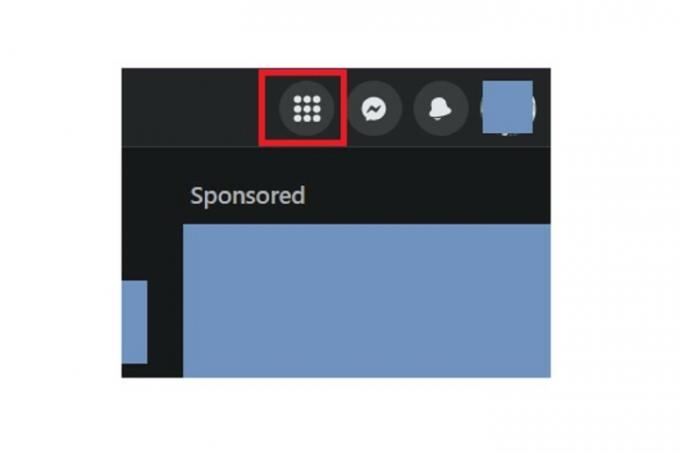
Связанный
- Как настроить ленту Facebook для отображения последних публикаций
- Как получить свою долю в компенсации Facebook в размере 750 миллионов долларов
- Генеральный директор TikTok встретится с Конгрессом в четверг. Вот как смотреть
Шаг 3: В появившемся меню под Создавать заголовок, выбери Группа.
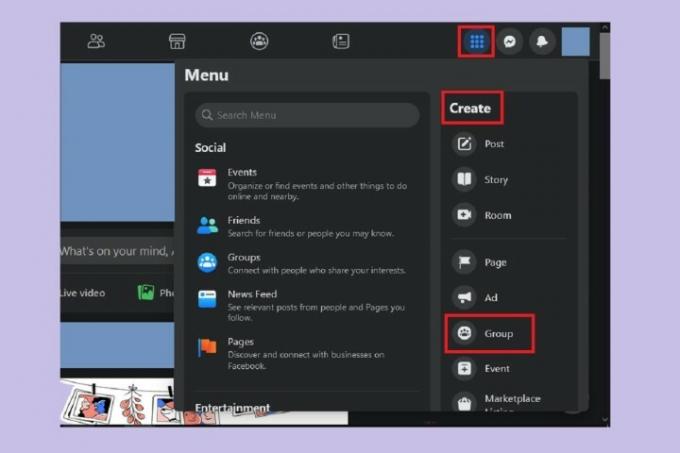
Шаг 4: На Создать группу экране, добавьте название своей группы, выберите уровень конфиденциальности и пригласите друзей (если хотите).
Для уровней конфиденциальности вы можете выбирать между Общественный и Частный. Общедоступность означает, что любой пользователь Facebook может просматривать публикации в вашей группе и видеть, кто в ней. Частный означает, что только члены этой группы могут просматривать сообщения в ней и узнавать, кто являются другими участниками.
Если вы выберете Частный, вам нужно будет выбрать уровень видимости группы: Видимый или Скрытый. «Видимый» означает, что эту группу может найти любой пользователь Facebook, а «Скрытый» означает, что ее могут найти только участники группы.
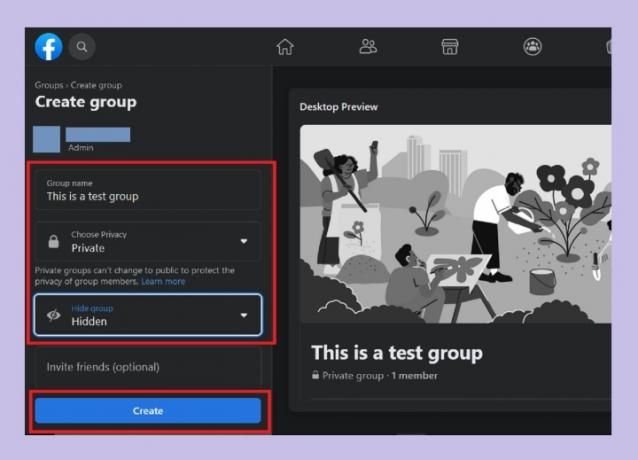
Шаг 5: Затем выберите Создавать кнопка внизу страницы Создать группу экран. Вот и все! Вы создали группу в Facebook!
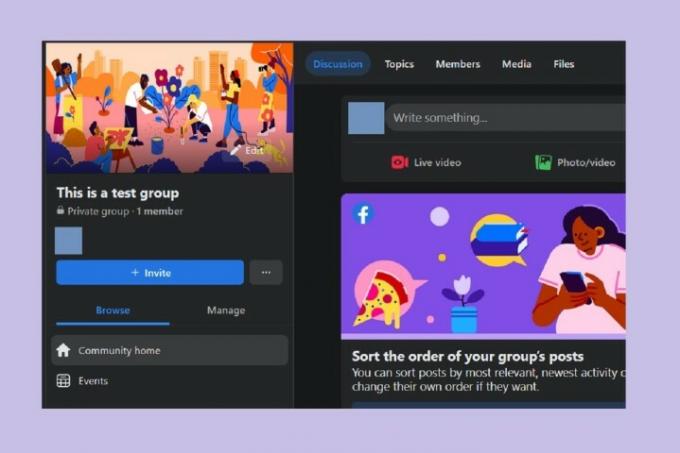
Как создать группу в Facebook: в мобильном приложении
Альтернативно, если вы предпочитаете использовать мобильное приложение Facebook для создания
Откройте мобильное приложение Facebook на своем устройстве и выберите Меню значок (три линии) > Группы > Знак плюс значок > Создать группу.
Затем на Создать группу экране вы добавите имя группы, выберите уровень конфиденциальности и, если необходимо, уровень видимости. Выберите Создать группу кнопка внизу экрана. На этом этапе ваша группа будет создана, и вам будет предложено пригласить людей присоединиться и начать настройку страницы вашей группы.
Рекомендации редакции
- Темы Instagram: что нужно знать и как зарегистрироваться
- Как деактивировать свой аккаунт Instagram (или удалить его)
- Мета уже проверила меня на влияние на выборы — так почему я должен платить за галочку?
- Как провести бесплатную проверку биографических данных
- Благодаря приложению Ivory от Tapbots я наконец-то готов навсегда отказаться от Твиттера.
Обновите свой образ жизниDigital Trends помогает читателям быть в курсе быстро меняющегося мира технологий благодаря всем последним новостям, забавным обзорам продуктов, содержательным редакционным статьям и уникальным кратким обзорам.



